Как скопировать SMS с Андроида на компьютер?
Как перенести смс с телефона на компьютер

Общение с помощью sms сегодня очень популярно. Из-за этого в памяти мобильного телефона иногда собирается огромное количество сообщений. Память телефона заполняется, в связи с чем работоспособность телефона становится на порядок ниже, а иногда мобильный и вовсе отказывается принимать новые смс, пока не будут удалены старые. Но иногда так сложно расстаться со старыми смс-ками, ведь порой в них содержится много ценной информации. Или же это сообщения романтического характера, и рука просто не поднимается их удалить. Как же быть в такой ситуации? Чтобы решить эту проблему без каких-либо потерь, вам понадобится сохранить смс на компьютер.
Чтобы сбросить смс с телефона на компьютер, вам понадобится подключить ваш сотовый к ПК. Чтобы это осуществить, вам потребуется USB-кабель, инфракрасный порт или Bluetooth.
Для перемещения сообщений нужно подключить мобильное устройство к вашему компьютеру. Самый простой и распространенный способ – это подключить телефон при помощи data-кабеля, который зачастую идет в комплекте с мобильным телефоном во время покупки. Но если по какой-то причине его у вас нет в наличии, вы всегда сможете приобрести его в специализированных магазинах.

Подключите мобильное устройство через USB-кабель к вашему ПК. Если вы все сделали верно, то на экране вашего компьютера появится сообщение о том, что операционная система увидела новое устройство. После чего вам понадобится установить программу для вашего сотового. Для её установки вам понадобится идущий в комплекте с телефоном установочный диск, если же его нет, то можно попробовать скачать программу из интернета. После того, как программа установится, зайдите в её меню и выберите раздел «Сообщения». Когда данные на компьютере обновятся, выберите папку, которую хотите перенести («Входящие», «Отправленные»). Обозначьте папку, нажмите «Файл» — «Экспорт», выберите папку, в которую вы будите копировать и тип файла.
Если вы решили подключить сотовый к ПК через Bluetooth, то вам необходимо установить правильное соединение. Проверьте, чтобы в мобильном был включен bluetooth. Подключите устройство через порт USB. ОС компьютера определит адаптер, далее начнется процесс установки программы. После того, как программа установится, на экране появится значок подключенного устройства. Когда ваш сотовый будет обнаружен, нажмите на сопряжение устройств. После установки соединения выберете в меню пункт «Передача данных».

Также для передачи данных с сотового на компьютер можно воспользоваться инфракрасным портом, если он вмонтирован в ваш мобильный телефон. Подключите к ПК устройство инфракрасной связи и установите для него ПО. После того, как процесс установки завершится, на экране вашего компьютера появится значок USB IrDA адаптера.
Расположите мобильный на 30-50 см от инфракрасного адаптера, установленного на ПК. Между сотовым и адаптером не должно находиться посторонних предметов. Направьте инфракрасные порты друг на друга. Если вы сделали все правильно, то вскоре компьютер обнаружит новое устройство и оповестит вас об этом. Когда соединение установится, вы с легкостью перенесете и сохраните необходимые вам данные.
Прочитав нашу статью, вы без труда сможете перенести сообщения с телефона на компьютер, сохранив таким образом всю важную информацию и освободив память своего телефона.

strana-sovetov.com
Как копировать текстовые сообщения с Android к компьютеру
В настоящее время можно звонить, отправлять и получать SMS, принимать фотографии, записывать видео и многое другое с одной Android смартфон. Что еще более важно Android телефон действует более как массового хранения, сохраняя все ваши предыдущие данные, такие как контакты, SMS, Фото и так далее. Однако как можете вы передавать вашу информацию как SMS от Android PC для гораздо более безопасно? В случае потери данных Копирование текстовых сообщений от устройства Android к компьютеру очень необходим.
Благодаря Android передачи, профессиональный и простой в использовании программы, вы можете легко передавать от Android на ПК самостоятельно. С Android менеджер, вы также разрешается подпорка все кроме SMS для ПК с 1 щелчком и сохранить 100% качества. Таким образом это действительно эффективного данных менеджер для вашего Android устройства. Теперь следуйте инструкции ниже, легко и получить больше о том, как передавать или копировать SMS от Android на ПК.
Шаг 1 Скачать и установить андроид передачи С самого начала скачать и установить Android менеджер на вашем ПК. Запустите программу.
Шаг 2 Подключите ваш Android на ПК
Подключите ваш телефон к компьютеру, и вы можете увидеть ваше устройство появляется в интерфейсе, как показано ниже.

Примечание: Андроид передачи поддерживает почти все имеющиеся типы Android телефон на рынке, таких как HTC/Google/Motorola/Samsung/Sony Ericsson.
Шаг 3 Экспорт Android SMS для ПК
Слева вы можете увидеть имя вашего устройства. Разверните его и перейти к «SMS». Все подробные текстовые сообщения будет показан справа в окне. Выборочно проверять те, которые вы хотите скопировать на свой компьютер и нажмите кнопку «Импорт/экспорт» на верхней панели меню. Теперь ваши сообщения сохраняются на компьютере в формате .txt .
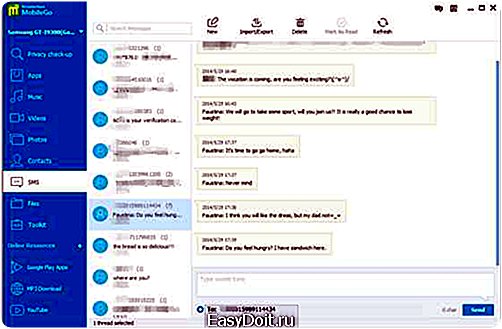
Помимо передачи Android текстовых сообщений с ПК, этот инструмент Android передачи также позволяет перемещать SMS от одного Android в другой. Более того вы можете Удалить сообщения непосредственно на компьютере с ним. Кроме того вы можете управлять сообщениями с редактирование, просмотр, экспорт, функции печати на вашем ПК. Звуки удивительно, не правда ли? Приходите и попробуйте его прямо сейчас.
Родственные статьи
ru.recover-android.tips
Как перенести смс с телефона на компьютер
Убедитесь что Bluetooth включен на телефоне и компьютере. С помощью кабеля подключите телефон к USB-порту вашего компьютера. Для этого нужно зайти в почту Gmail и в левом верхнем углу выбрать пункт «Контакты». Также для передачи данных с сотового на компьютер можно воспользоваться инфракрасным портом, если он вмонтирован в ваш мобильный телефон.
Пожалуй, это одна из главных проблем, с которой сталкивается пользователь при смене аппарата. После того, как смартфон успешно подключен, нажмите на компьютере кнопку «Пуск», выберете пункт «Мой компьютер» и в открывшейся папке найдите значок вашего смартфона.
Если на вашем телефоне скопилось несколько сотен фотографий, то процесс их копирования может занять очень много времени. А дальше просто, передать в него нужные фотографии из галереи с помощью пункта «Поделиться». Если разбираться с регистрацией в новых сервисах желания нет, можно воспользоваться клиентов Google Plus, который, скорее всего, изначально установлен на вашем смартфоне.
С резервным копированием контактов дела в Android обстоят совсем просто. Это чрезвычайно удобно — контакты никогда не потеряются, моментально перенесутся на любой новый Android смартфон и даже будут доступны вам с компьютера. Для этого необходимо зайти в настройки телефона, найти пункт «Аккаунты и синхронизация» и выбрать аккаунт Google.
Также не лишним будет проверить, доступны ли контакты с компьютера. А вот с этим вопросом все немного сложнее. Общение с помощью sms сегодня очень популярно. Из-за этого в памяти мобильного телефона иногда собирается огромное количество сообщений. Память телефона заполняется, в связи с чем работоспособность телефона становится на порядок ниже, а иногда мобильный и вовсе отказывается принимать новые смс, пока не будут удалены старые.
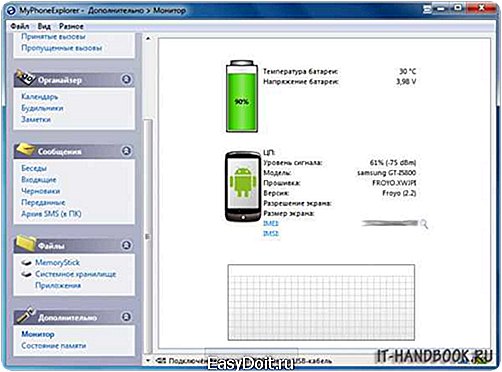
Чтобы решить эту проблему без каких-либо потерь, вам понадобится сохранить смс на компьютер. Для перемещения сообщений нужно подключить мобильное устройство к вашему компьютеру. Самый простой и распространенный способ – это подключить телефон при помощи data-кабеля, который зачастую идет в комплекте с мобильным телефоном во время покупки.

Подключите мобильное устройство через USB-кабель к вашему ПК. Если вы все сделали верно, то на экране вашего компьютера появится сообщение о том, что операционная система увидела новое устройство. Для её установки вам понадобится идущий в комплекте с телефоном установочный диск, если же его нет, то можно попробовать скачать программу из интернета. После того, как программа установится, зайдите в её меню и выберите раздел «Сообщения».
Метод 7 из 9: Передача фильмов, музыки и Memory Cards на CDMA телефон
Проверьте, чтобы в мобильном был включен bluetooth. Подключите устройство через порт USB. ОС компьютера определит адаптер, далее начнется процесс установки программы. Подключите к ПК устройство инфракрасной связи и установите для него ПО. После того, как процесс установки завершится, на экране вашего компьютера появится значок USB IrDA адаптера. Прочитав нашу статью, вы без труда сможете перенести сообщения с телефона на компьютер, сохранив таким образом всю важную информацию и освободив память своего телефона.
Способ 1: Скачайте и установите на компьютер программу MyPhoneExplorer, после чего выполните рестарт системы через меню «Пуск». Синхронизируйте свои sms и распечатывайте в любом текстовом редакторе. И не только смс, но можете и все содержимое аппарата. Кроме того MyPhoneExplorer информирует пользователя о состоянии телефона, мощности сигнала связи, уровне заряда батареи и т.п.
Способ 3: Открыть любой текстовый редактор на компьютере и вручную напечатать нужные sms и после этого распечатать получившийся текстовый файл на принтере. С этой точки зрения немаловажно, что Ultrastar He10 потребляет на 54% меньше мощности, чем жесткие диски PMR, заполняемые воздухом. Накопитель в вариантах с интерфейсом SATA 6 Гбит/с и SAS 12 Гбит/с уже доступен для заказчиков. Фотографии, рингтоны, книги, музыка, фильмы, подкасты и приложения будут автоматически синхронизироваться каждый раз, когда телефон заряжается и подключен к той же сети wifi, что и ваш компьютер.
Отправьте себе данные с телефона по электронной почте. Благодаря использованию WiFi-подключения у вас не снимут средства за использование передачи мобильных данных. Откройте электронное сообщение на компьютере, на котором нужно сохранить данные. Проверьте, есть ли на вашем телефоне слот для карт памяти.
Как скопировать SMS на компьютер через Bluetooth?
Убедитесь, что телефон сохраняет данные на карту памяти, а не на устройство. Иногда ваш кардридер может быть слишком большим для карт памяти формата micro. В этом случае нужно использовать адаптер, в который вы можете вставить вашу карту памяти microSD. Подключите устройство для чтения карт памяти к компьютеру.
Перенесите данные на компьютер. Если вы используете Mac, откройте iPhoto, перейдите в Файл>Импортировать и на карте памяти выберите фотографии, которые нужно импортировать на компьютер. Включите Bluetooth на телефоне. Если в вашем компьютере отсутствует встроенный Bluetooth/Infrared адаптер, тогда приобретите его (иногда его называют ‘донгл’). Если вы испытываете временные трудности с деньгами, можете поискать адаптеры, бывшие в употреблении, они бывают очень дешевыми.
Из этой инструкции вы узнаете, как считывать и загружать информацию и мультимедиа с/на мобильный телефон с компьютера. Самый простой способ сохранить фотографии — скопировать их на компьютер, подключив к нему телефон с помощью кабеля. На телефоне найдите данные, которые хотите передать. Как только система будет загружена, откройте установленную программу и подключите к компьютеру мобильный телефон, используя USB-шнур.
velnosty.ru
